Articles dans cette section
3. Désinstallation d'UPS Shipping et d'UPS Access Point® : extension officielle
Pour désinstaller une extension Magento 2.x :
1. Dans le Extensions installées section, cliquez surDésinstallerduActionsliste comme le montre la figure suivante.
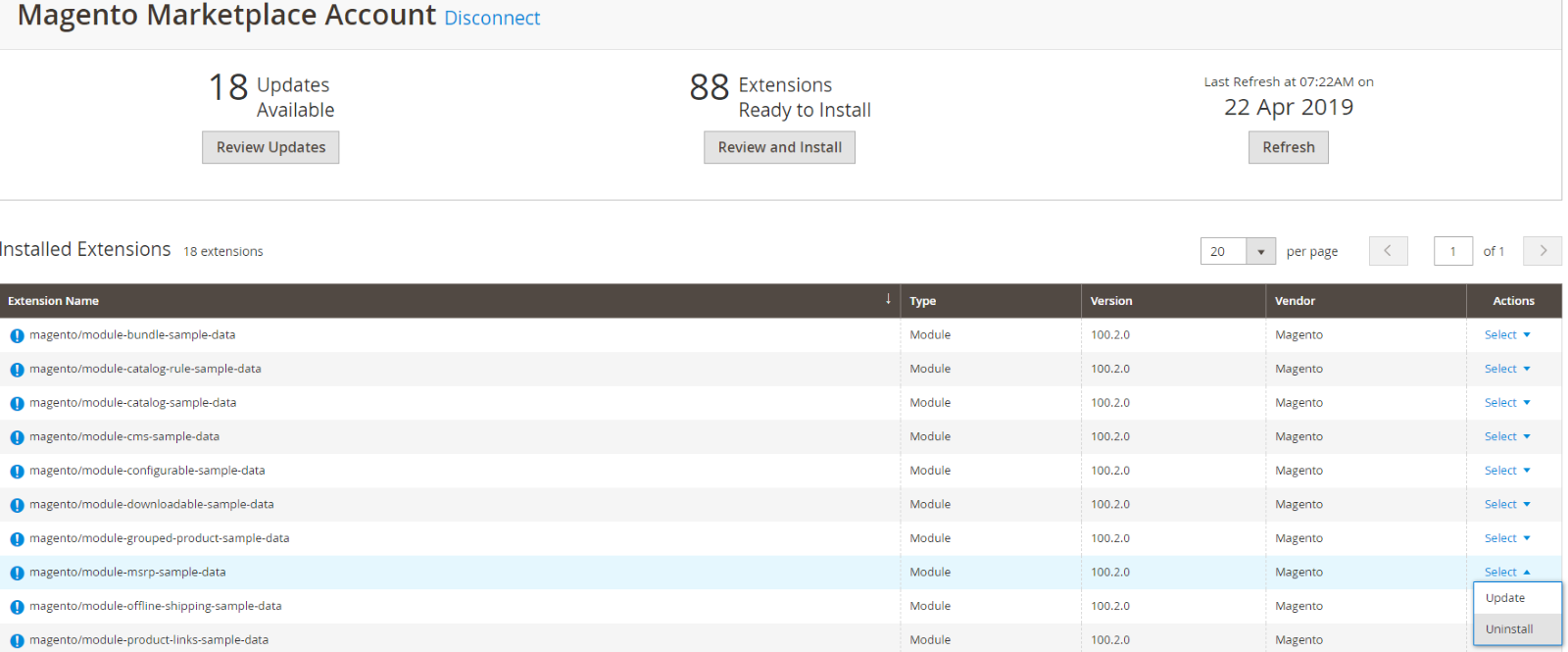
Figure 19 – Extensions installées
2. Passez à l'étape 1. Vérification de l'état de préparation.

Figure 20 – Vérification de l'état de préparation
3. Si vous rencontrez une erreur de vérification de l'état de préparation, veuillez corriger toutes les erreurs avant de continuer.
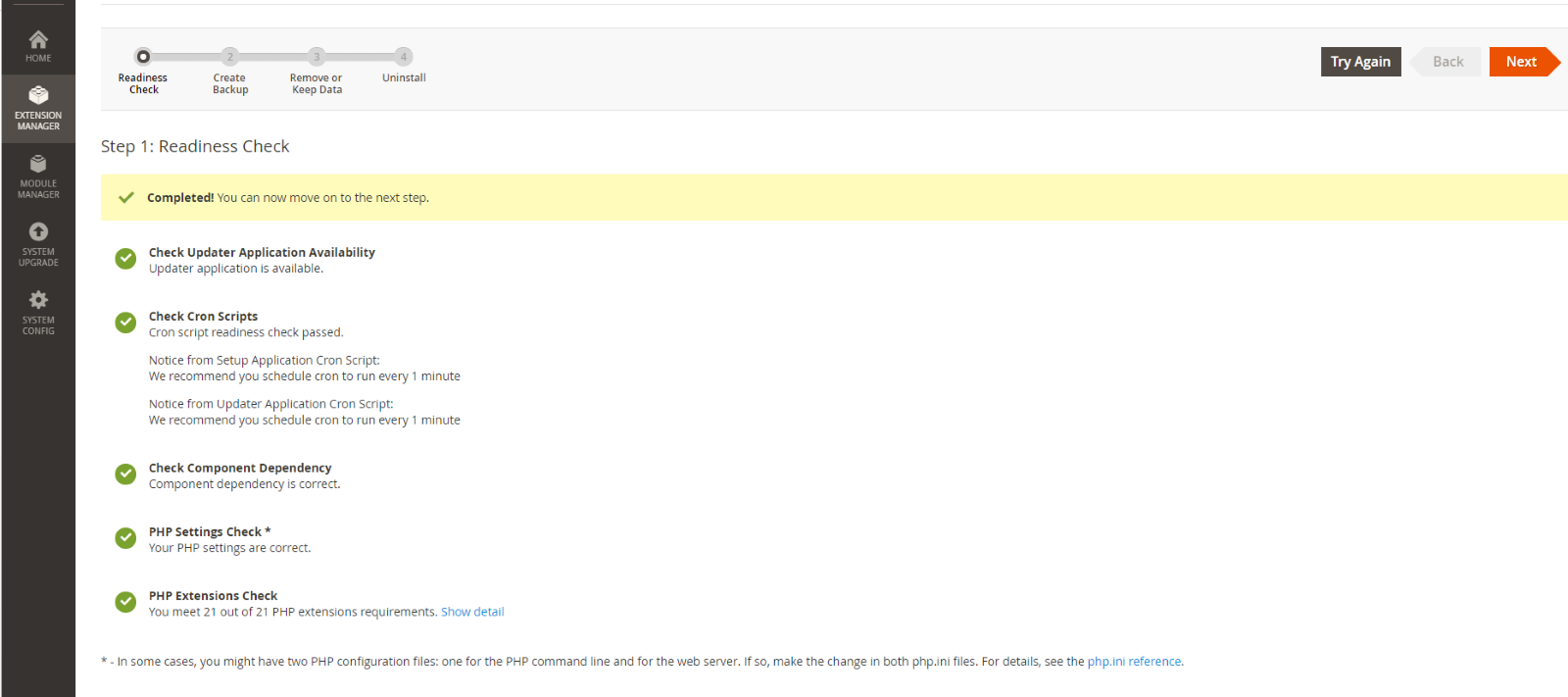
Illustration 21 – Vérification de l'état de préparation réussie
Si tous les tests ont réussi, cliquez surSuivantbouton et continuer avecÉtape 2. Sauvegarde.
4. Cochez la case de chaque élément à sauvegarder et cliquez surCréer une sauvegarde.
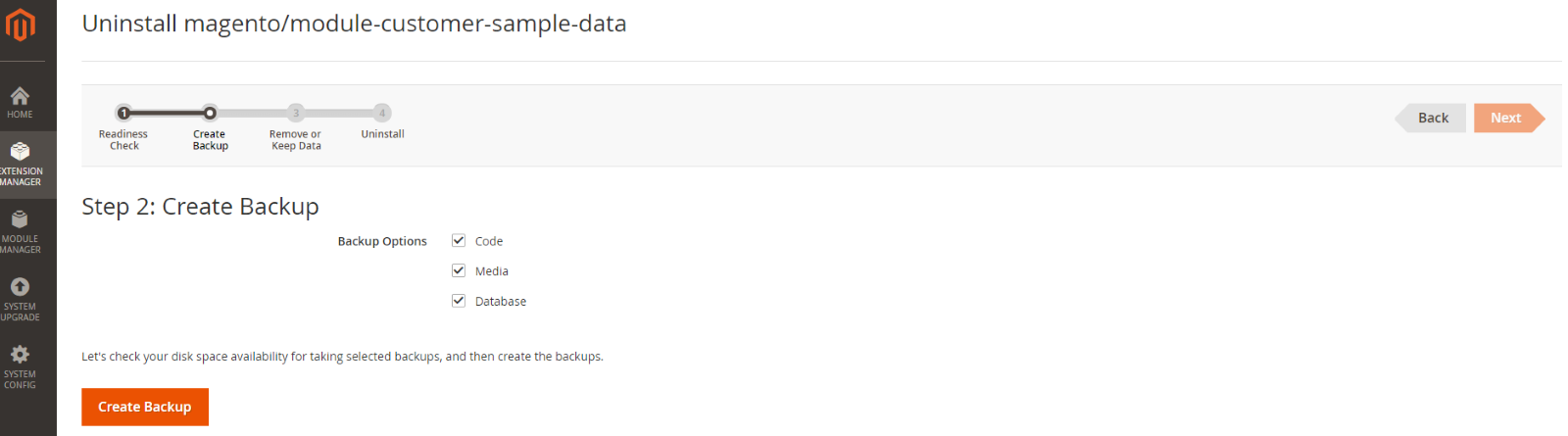
Figure 22 – Créer une sauvegarde
5. Attendez que les sauvegardes soient créées et continuez avec l'une des actions suivantes :
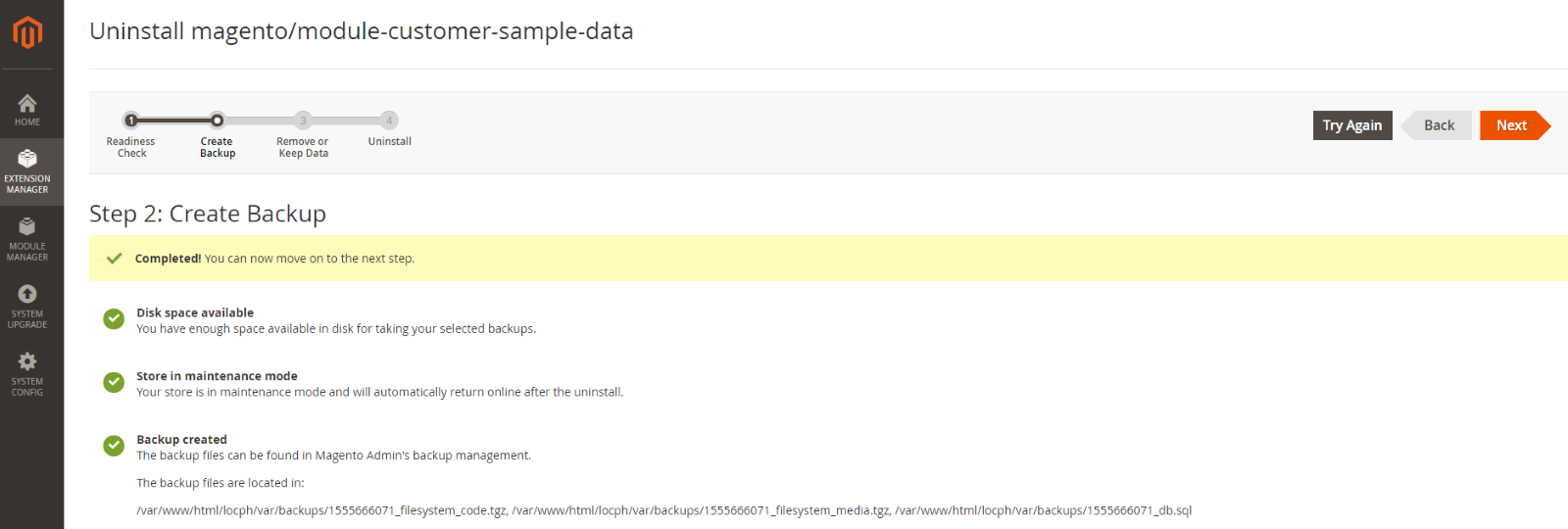
Figure 23 – Créer une sauvegarde réussie
6. Cliquez sur Suivant bouton pour continuer
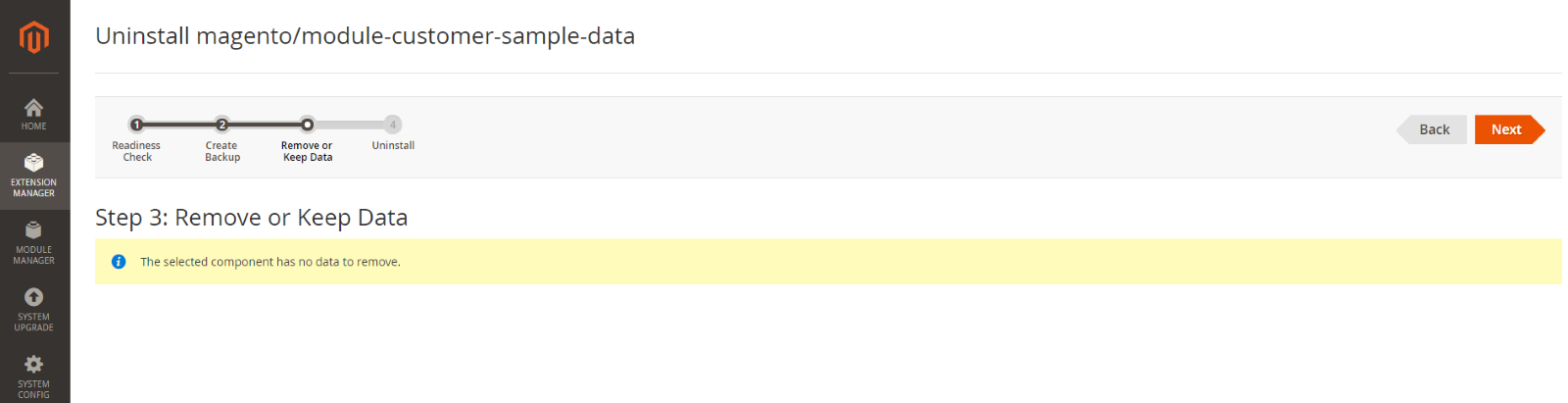
Figure 24 – Confirmer la désinstallation du module
7. Cliquez sur Suivant bouton pour continuer.
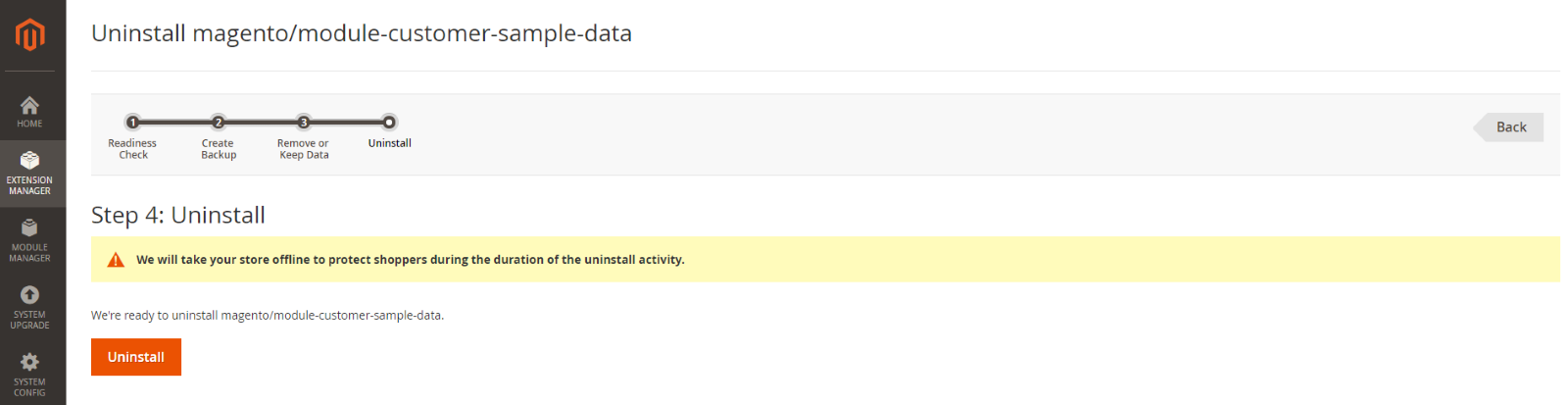
Image 25 – Désinstaller le module
8. Cliquez sur Désinstaller bouton pour désinstaller le module d'expédition ups.
En cas de succès, une page similaire à la suivante s'affiche.
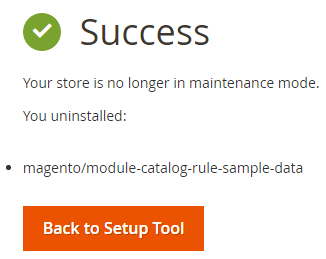
Figure 26 – Désinstallation réussie du module
_____________________________________________________________________________
Désinstallation manuelle du module d'expédition UPS
1. Connectez-vous via SSH à la racine de votre installation Magento (c'est le dossier qui contient le dossier de l'application) et vérifiez la liste de tous les modules, y compris leur statut d'activation / désactivation

2. Désactivez le module en exécutant les commandes ci-dessous

3. Supprimer les fichiers d'extension
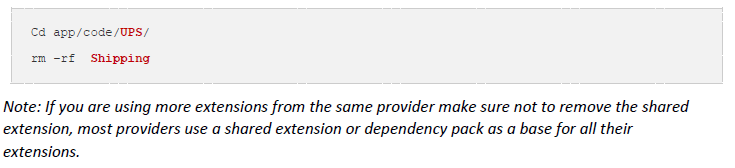
4. Recompiler

5. Nettoyez la base de données du module d'expédition UPS (Optionnel)
- Supprimez tous les tableaux d'expédition UPS dans le préfixe : ups_shipping_
SUPPRIMER TABLE ups_shipping_accessorial ;
SUPPRIMER TABLE ups_shipping_account ;
SUPPRIMER TABLE ups_shipping_delivery_rates ;
SUPPRIMER TABLE ups_shipping_license ;
SUPPRIMER TABLE ups_shipping_logs_api ;
SUPPRIMER TABLE ups_shipping_orders ;
SUPPRIMER TABLE ups_shipping_package_default ;
SUPPRIMER TABLE ups_shipping_retry_api ;
SUPPRIMER TABLE ups_shipping_services ;
SUPPRIMER TABLE ups_shipping_shipments ;
SUPPRIMER TABLE ups_shipping_tracking ;
- Supprimez toute la configuration liée au module d'expédition USP :
DELETE FROM core_config_data WHERE chemin LIKE '%upsshipping%' ;
Cet article a-t-il été utile?
Vous avez d'autres questions ? Soumettre une demande